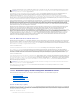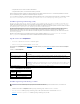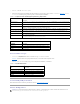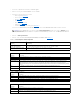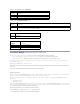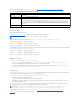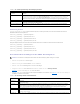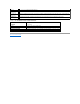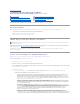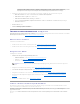Users Guide
ZurückzumInhaltsverzeichnis
Grundlegende Installation des iDRAC6
IntegratedDell™RemoteAccessController6(iDRAC6)Version1.3-Benutzerhandbuch
DieserAbschnittenthältInformationenüberdieInstallationundEinrichtungderiDRAC6-Hardware und -Software.
Bevor Sie beginnen
Stellen Sie die folgenden Artikel aus dem Lieferumfang des Systems bereit, bevor Sie die iDRAC6-Software installieren und konfigurieren:
l iDRAC6-Hardware(gegenwärtiginstalliertoderTeildesoptionalenEinbausatzes)
l iDRAC6-Installationsverfahren (in diesem Kapitel enthalten)
l DVD Dell Systems Management Tools and Documentation
iDRAC6 Express/Enterprise-Hardware installieren
iDRAC6Express/EnterprisekannaufIhremSystemvorinstalliertseinoderseparatgeliefertwerden.FürersteSchrittemitdemaufdemSysteminstallierten
iDRAC6 schlagen Sie unter "ÜbersichtzuSoftwareinstallationund-konfiguration" nach.
Ist iDRAC6 Express/Enterprise auf Ihrem System nicht installiert, schlagen Sie im Hardware Benutzerhandbuch auf Ihrer Plattform die Hardware-
Installationsanleitungen nach.
System zur Verwendung eines iDRAC6 konfigurieren
Konfiguration des Systems zur Verwendung eines iDRAC6 mit dem iDRAC6-Konfigurationsdienstprogramm.
SoführenSiedasiDRAC6-Konfigurationsdienstprogramm aus:
1. Schalten Sie das System ein oder starten Sie es neu.
2. DrückenSie<Strg><E>,wennSiewährenddesPOSTdazuaufgefordertwerden.
WennIhrBetriebssystemzuladenbeginnt,bevorSie<Strg><E>gedrückthaben,lassenSiedasSystemvollständighochfahren,startenSiedasSystem
neu, und versuchen Sie es noch einmal.
3. Konfigurieren Sie das LOM.
a. Verwenden Sie die Pfeiltasten, um LAN-ParameterauszuwählenunddrückenSie die Eingabetaste. Die NIC-Auswahl wird angezeigt.
b. WählenSiemitdenPfeiltasteneinederfolgendenNIC-Optionen aus:
¡ Dediziert - WählenSiedieseOptionaus,umdasRemote-ZugriffsgerätzurVerwendungderdediziertenNetzwerkschnittstelleaufdem
iDRAC6 Enterprise zu aktivieren. Diese Schnittstelle wird nicht an das Host-Betriebssystem freigegeben und leitet den
Verwaltungsdatenverkehr auf ein separates physisches Netzwerk um, wodurch er vom Anwendungsdatenverkehr getrennt wird. Diese
OptionstehtnurdannzurVerfügung,wennaufdemSystemeiniDRAC6Enterpriseinstalliertist.ÄndernSienachEinsetzenderiDRAC6
Enterprise-Karte die Option NIC-Auswahl auf jeden Fall auf Dediziert.DieserSchrittkannüberdasiDRAC6-Konfigurationsdienstprogramm,
die iDRAC6-Webschnittstelle oder RACADM vorgenommen werden.
¡ Freigegeben - WählenSiedieseOptionaus,umdieNetzwerkschnittstelleandasHost-Betriebssystem freizugeben. Die Remote-Zugriffs-
Gerätenetzwerkschnittstelleistvollständigfunktionsfähig,wenndasHost-BetriebssystemfürNIC-Teaming konfiguriert ist. Das Remote-
ZugriffsgerätempfängtDatenüberNIC1undNIC2,sendetDatenjedochnurüberNIC1.WennNIC1fehlschlägt,istderZugriffaufdas
Remote-Zugriffsgerätnichtmöglich.
¡ FreigegebenfürFailover:LOM2 - WählenSiedieseOptionaus,umdieNetzwerkschnittstelleandasHost-Betriebssystem freizugeben.
Die Remote-Zugriffs-Gerätenetzwerkschnittstelleistvollständigfunktionsfähig,wenndasHost-BetriebssystemfürNIC-Teaming konfiguriert
ist. Das Remote-ZugriffsgerätempfängtDatenüberNIC1undNIC2,sendetDatenjedochnurüberNIC1.WennNIC1ausfällt,schaltet
das Remote-ZugriffsgerätfüralleDatenübertragungenaufNIC2.DasRemote-ZugriffsgerätverwendetNIC2weiterhinfürdie
Datenübertragung.WennNIC2ausfällt,schaltetdasRemote-ZugriffsgerätalleDatenübertragungenzurückaufNIC1,jedochnur,
nachdemderursprünglicheNIC1-Fehlerkorrigiertwurde.
¡ FreigegebenfürFailover:AlleLOMs - WählenSiedieseOptionaus,umdieNetzwerkschnittstelleandasHost-Betriebssystem
freizugeben. Die Remote-Zugriffs-Gerätenetzwerkschnittstelleistvollständigfunktionsfähig,wenndasHost-BetriebssystemfürNIC-
Teaming konfiguriert ist. Das Remote-ZugriffsgerätempfängtDatenüberNIC1,NIC2,NIC3undNIC4,sendetDatenjedochnurüberNIC
1.WennNIC1ausfällt,schaltetdasRemote-ZugriffsgerätalleDatenübertragungenaufNIC2.WennNIC2ausfällt,schaltetdasRemote-
Bevor Sie beginnen
iDRAC6 Express/Enterprise-Hardware installieren
System zur Verwendung eines iDRAC6 konfigurieren
ÜbersichtzuSoftwareinstallationund- konfiguration
Software auf dem verwalteten System installieren
Software auf der Management Station installieren
iDRAC6-Firmware aktualisieren
KonfigurationeinesunterstütztenWebbrowsers
ANMERKUNG: Die iDRAC6-Verbindung emuliert eine USB-Tastaturverbindung. Infolgedessen meldet das System bei einem Neustart nicht, wenn keine
Tastatur angeschlossen ist.